Så här döljer du data i ett hemligt textfilerområde

I dagens utgåva av Stupid Geek Tricks (där vi visar lite kända tricks för att imponera på dina icke-nördvänner) lära dig att dölja data i en textfil som inte kan ses av någon annan om de inte känner till det hemliga fackets namn.
Så här fungerar det
Sedan Windows 2000 har NTFS-filsystemet i Windows stödda alternativa dataströmmar, som låter dig lagra data "bakom" ett filnamn med hjälp av ett strömnamn. Det är inte detekterbart när du surfar på filsystemet, eller någonstans inom Windows. Du kan bara komma åt den med den "hemliga nyckeln" som egentligen bara är strömmen.
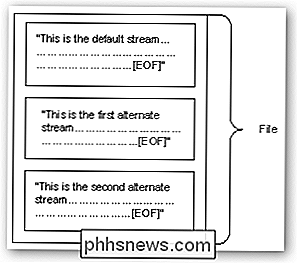
Du kan tänka på dessa extra strömmar som hemliga fack inom fil som bara kan nås om du känner till "hemlig kod", som i detta fall bara är namnet på strömmen.
Det här är inte ett helt säkert sätt att dölja data som vi ska illustrera nedan, men det är ett roligt trick att veta om i en nypa.
Obs! Det här fungerar bara på en enhet som är formaterad med NTFS.
Dölja data i ett hemligt utrymme
För att kunna använda den här funktionen måste du öppna en kommandotolk och använd följande syntax:
anteckningsblock SomeFile.txt: SecretWordHere.txt
Du kan använda allt efter kolon som ett hemligt ord, nyckeln är att det inte finns några mellanslag mellan det första filnamnet och kolon
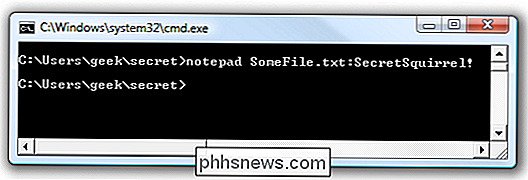
Om du inte angav .txt i slutet, anteckningsblanketten automatiskt lägger till den och frågar om du vill skapa en ny fil, även om SomeFile.txt redan existerade, eftersom SecretSquirrel! .txt inte existerar redan.
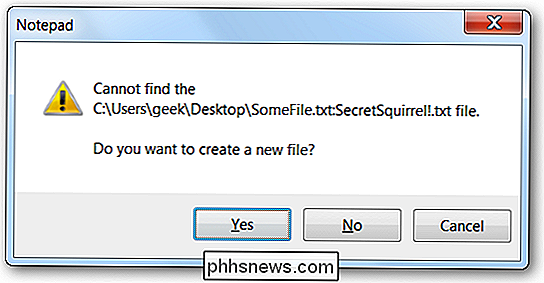
Nu kan du skriva in vilken data du vill ha här och spara filen:
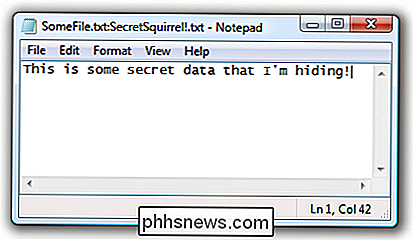
När du tittar på filen kommer den fortfarande vara exakt samma storlek som tidigare:
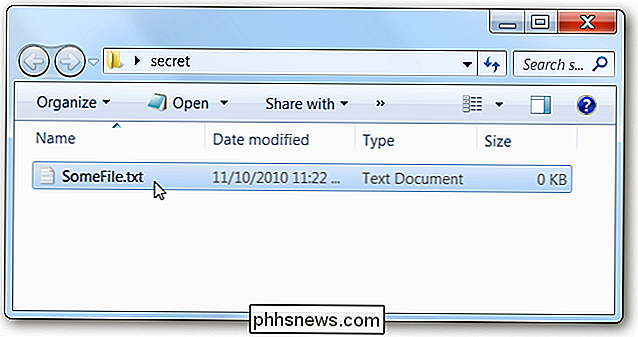
Du kan även öppna filen genom att dubbelklicka på den och lägga till vilken data du vill göra filen ser normal ut:
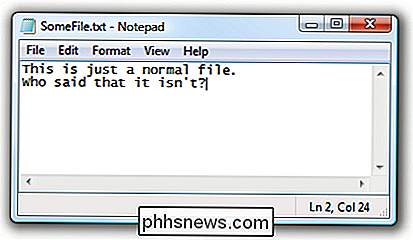
Du kan använda kommandoraden igen för att lägga till ett annat doldt "fack" med ett annat namn:
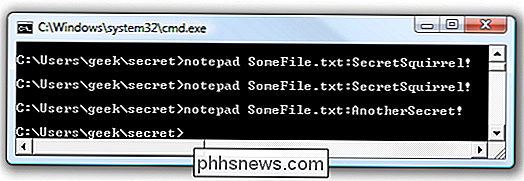
Du kan lägga till vilken annan information som helst till den här filen som du vill:
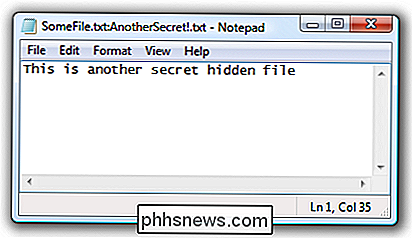
Ingen av dessa dolda filer kommer att påverka den andra eller ändra huvudfilen. Kom ihåg att du måste använda kommandoraden för att komma åt de dolda data.
Obs! När du har skapat en dold ström, är den strömmen inte exakt en del av filen ... du kan inte kopiera din fil till en annan plats och
Upptäcka filer med strömmar
Naturligtvis är dessa filer inte helt dolda för alla eftersom du kan använda en liten kommandoradsapplikation som heter Streams.exe för att upptäcka filer som har strömmar, inklusive Namn på strömmarna.
I vårt scenario använder vi till exempel följande syntax:
streams.exe SomeFile.txt
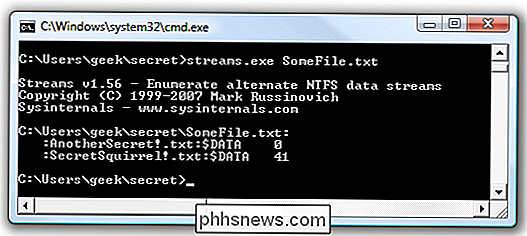
Som du kan se visas namnen på strömmarna, vilket skulle tillåta du kan enkelt komma åt dem.
Om du använder Windows 7 kan du helt enkelt använda / R-argumentet till DIR-kommandot för att se strömmarna:
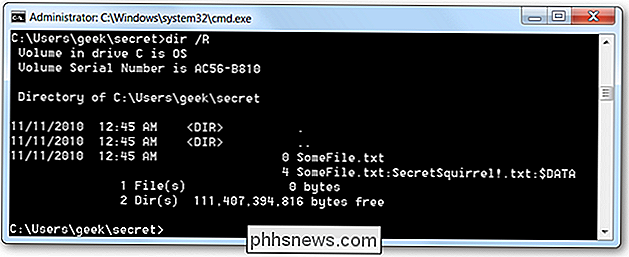
Radera strömmar
Du kan använda samma Streams.exe Kommandot att radera alla strömmar från en fil, även om jag inte tror att du kan radera bara en enda ström. Använd följande syntax:
streams.exe -d SomeFile.txt
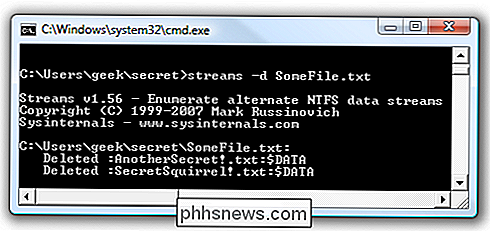
Som du kan se på skärmdumpen, tas strömmarna nu bort från filen.
Lägg till dolda streamer från kommandoraden
Du kan lägga till data i en dold ström genom att använda ett antal kommandon, eller verkligen allt som kan pipa in eller ut och acceptera standardfilnamn: StreamName-syntax. Exempelvis kan vi använda ekkokommandot:
echo "Snyggt!"> SomeFile.txt: Test
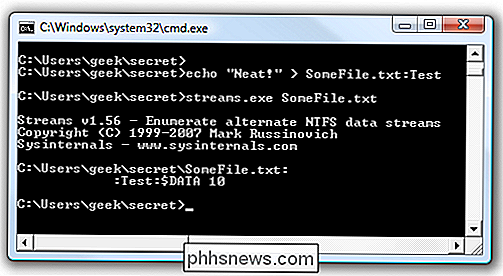
Du kan se med kommandona strömmar i exemplet ovan att vi nu har en dold ström i filen.
Läsa en ström från kommandoraden
Du kan läsa data från strömmen genom att leda data till kommandot mer med hjälp av den här syntaxen:
mer
I mitt exempel var det faktiska kommandot detta :
mer

Som du ser kan de hemliga data som vi lagt till skickas till konsolen.
Det här är inte säkert ett säkert sätt att dölja data -för att du ska använda TrueCrypt. Det är bara en av de saker som kan vara roligt att använda och kan komma till nytta här eller där.
Lärande är kul, är det inte?

Så här skickar du sms-meddelanden från vilken dator eller Mac som helst
Varför skriver du textmeddelanden på din smartphone när du är på en bärbar dator eller stationär dator med en fullstor tangentbord? Med dessa tricks kan du skicka textmeddelanden direkt från datorn. Även om du inte har tillgång till mobiltjänst kan du använda några av dessa verktyg för att skicka sms-meddelanden direkt till ett telefonnummer.

Hur man byter namn på en bokmärke i Microsoft Word med en gratis tillägg
Bokmärken i Word är användbara för att navigera genom ditt dokument, så att du snabbt kan hoppa till specifika delar av det. Du kan lägga till och ta bort bokmärken, men Word låter dig inte byta namn på dem. Men vi visar dig en väg runt den begränsningen. RELATERAD: Navigera Långa dokument i Word Använda bokmärken Till exempel kanske du ursprungligen namngav dina bokmärken Bookmark1, Bookmark2 etc.



